不联网没有QQ怎么截图?Win7截图工具快速截图教程
通常大家通过QQ软件来进行截图操作,如果没有连网、没有QQ,用户如何通过系统自带的截图工具进行截图呢?下面教大家一个便捷方式,快速调用截图工具。
一:首先,单击“开始→所有程序→附件→截图工具”,就可以启动截图工具,你也可以在“开启”菜单搜索框中输入“截图工具”找到它,如果你经常需要截图,可以将它锁定到任务栏。以后直接单击任务栏“截图工具”按钮,即可启动截图工具。如图:
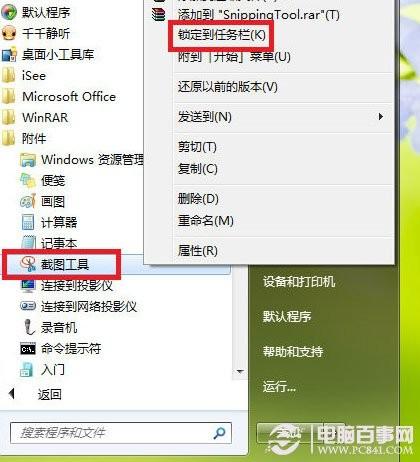
二:启动截图工具后,单击“新建”按钮,在下拉菜单中选择截图模式,这里有任意截图、矩形截图、窗口截图和全屏截图四种可选模式,大家根据自己的实际需要选择一种即可,如图:
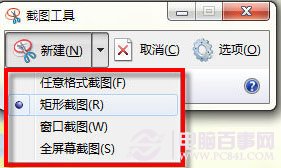
三:选择好截图模式,就可以开始截图了。如果选择了“全屏截图”,系统会自动截取当前屏幕全屏图像;如果选择“窗口截图”,单击需要截取的窗口,就可以将窗口图像截取下来;如果选择“任意截图”或“矩形截图”,则需要按住鼠标左键,通过拖动鼠标选取合适的区域,然后放开鼠标左键完成截图。如图:

四:截取屏幕图像后,利用常用工具栏上的“笔”和“荧光笔”可以在图片上添加标注,用“橡皮擦”可以擦去错误的标注,单击“保存截图”按钮,可以将截图保存到本地硬盘,单击“发送截图”按钮,则可以将截取的屏幕图像通过电子邮件发送出去。如图:
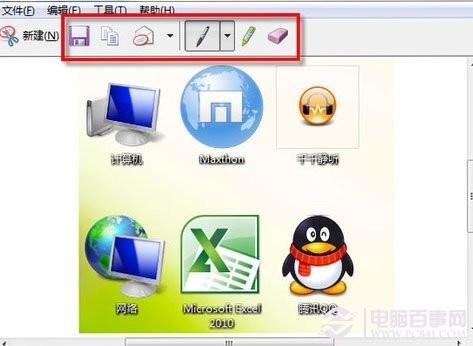
提示:用Windows7截图工具截图后,图像会暂时存放在系统剪贴板里,打开其它图像软件或者微软办公软件,按下“Ctrl+V”键,就可以快速将截取的图像粘贴到其它图像软件或Office文档中进一步编辑和处理,非常方便。
有了Windows7系统自带的截图工具,不需要第三方工具就可以完成截图,使截取屏幕图像变得更简单,更方便。
赞 (0)

